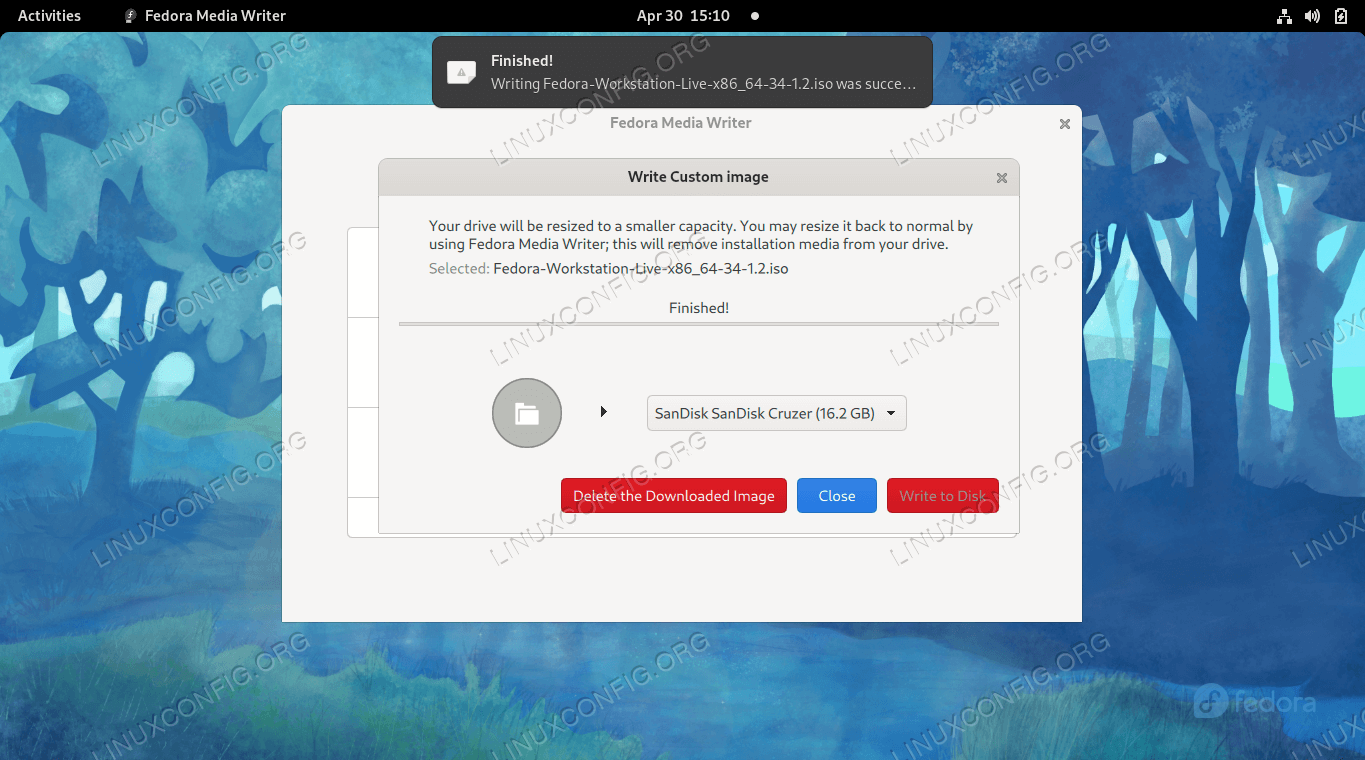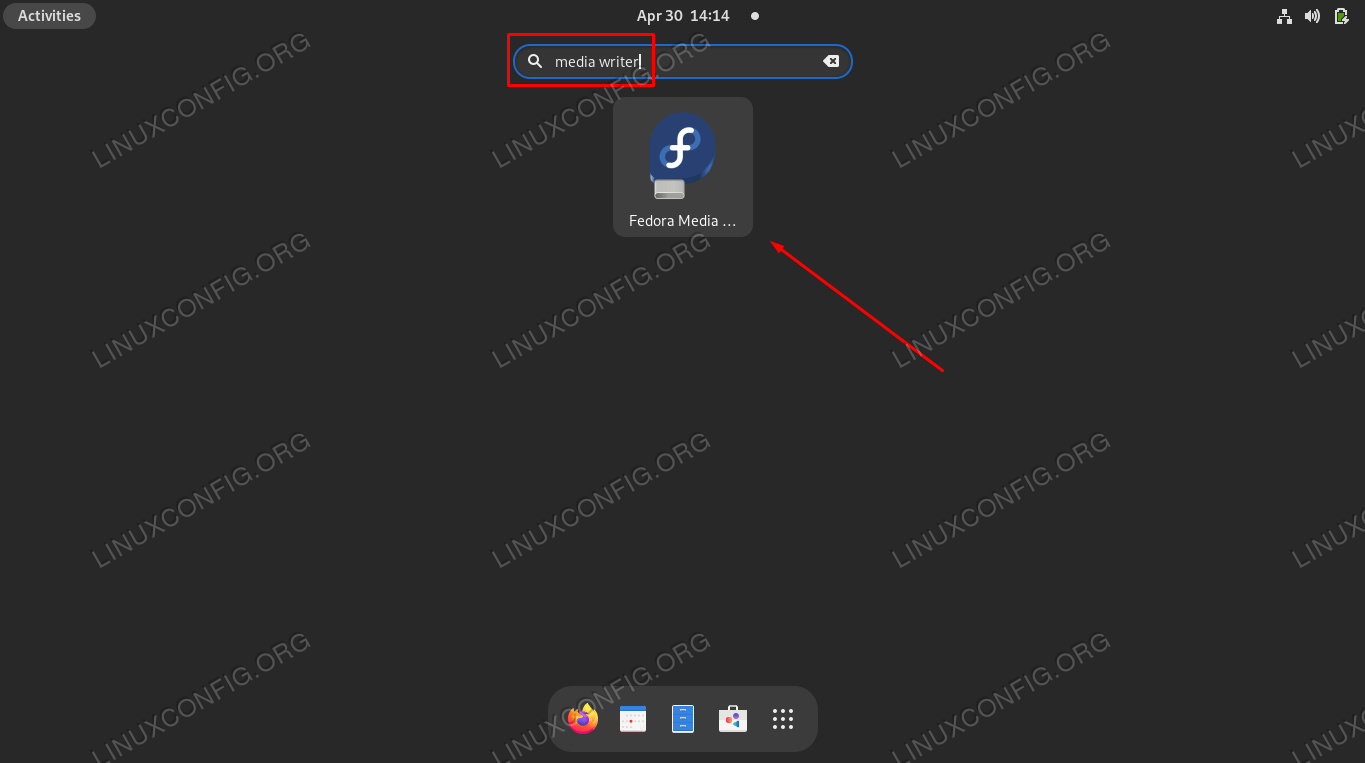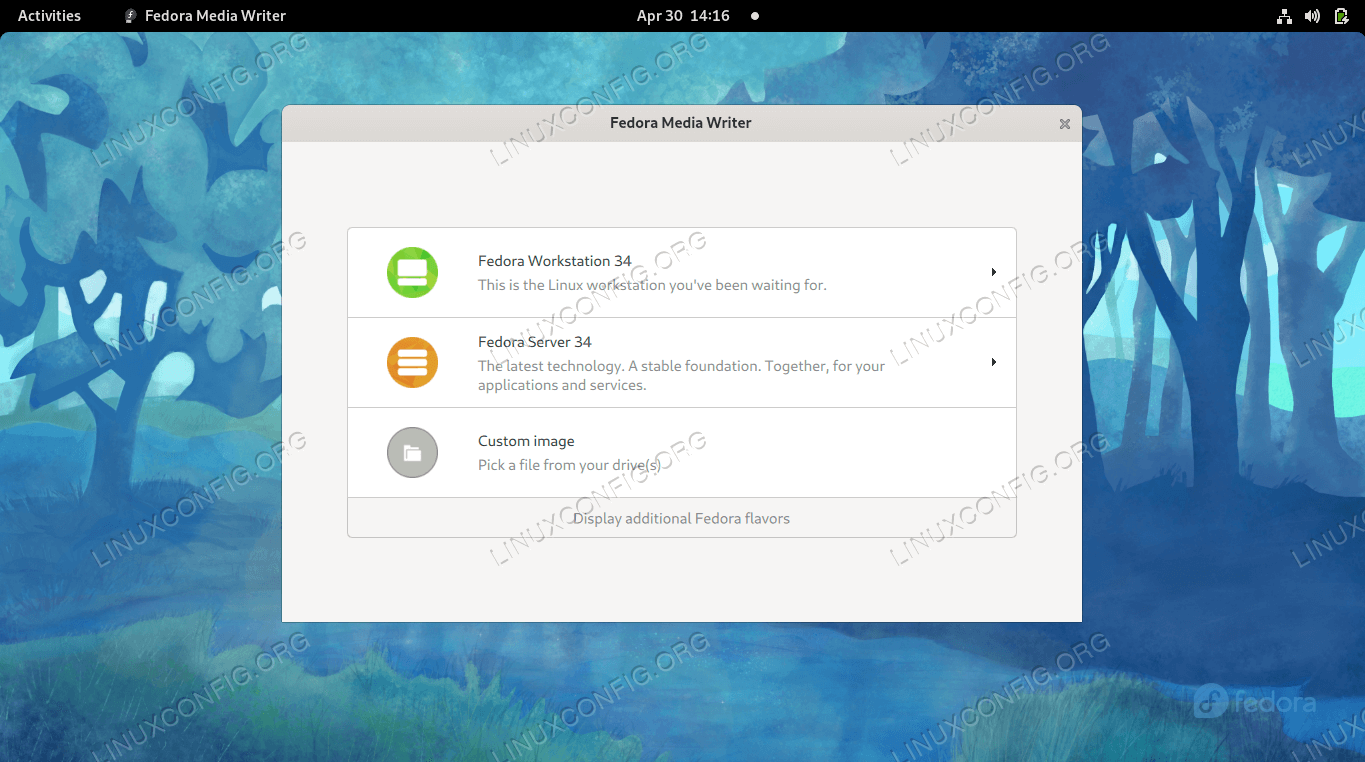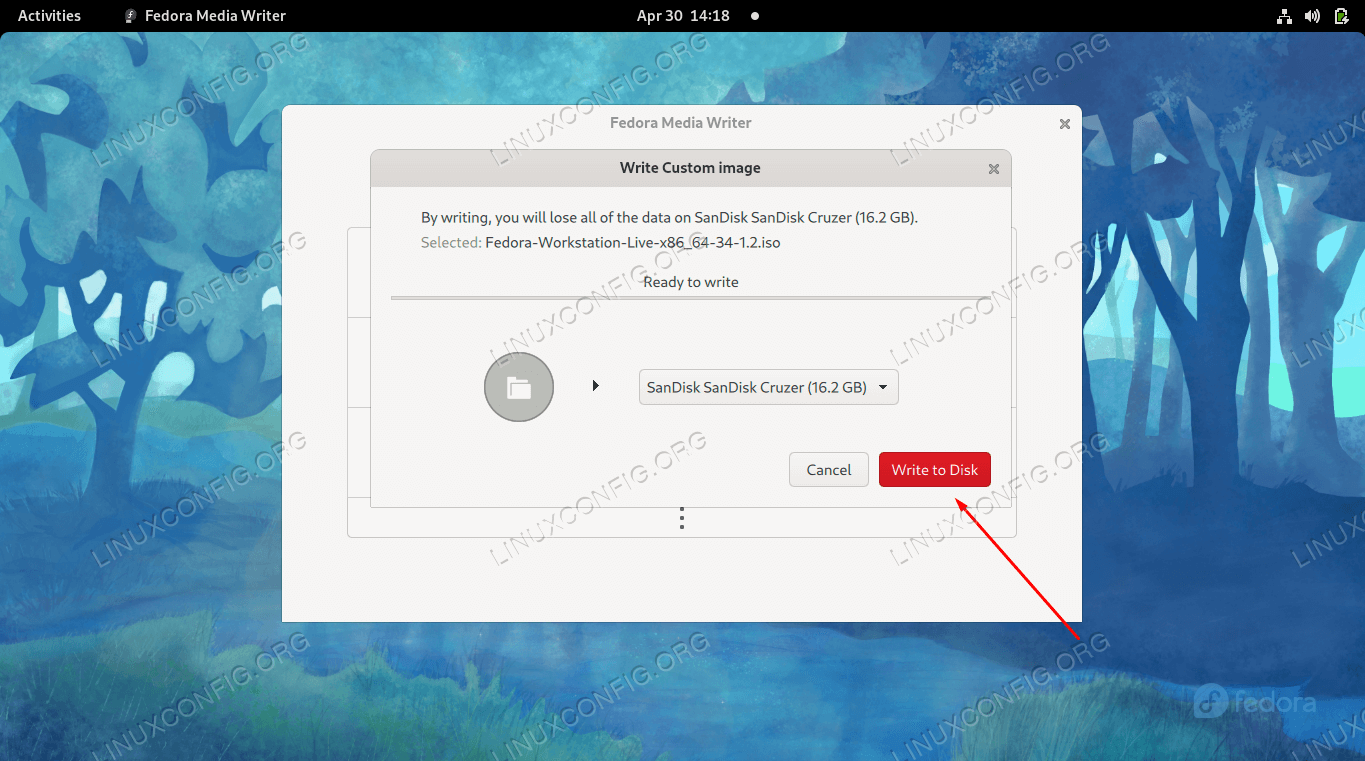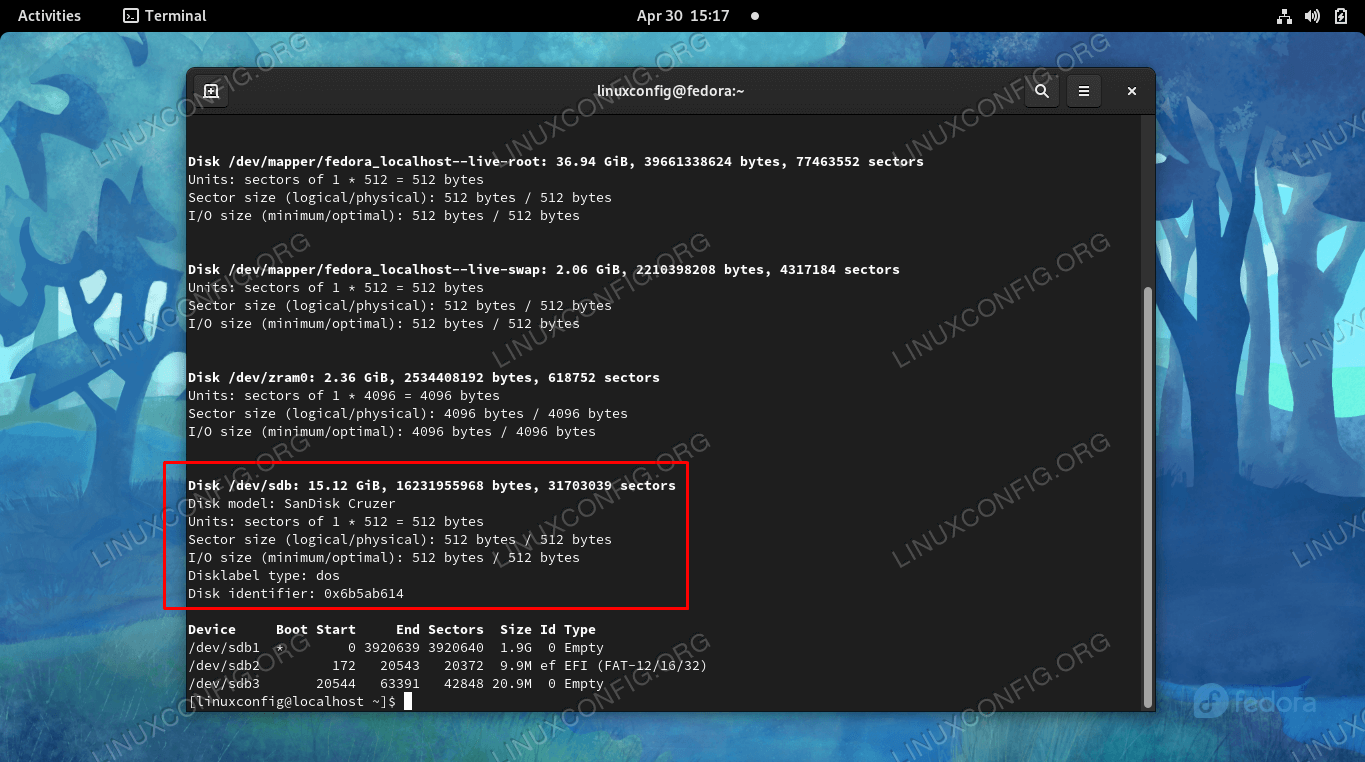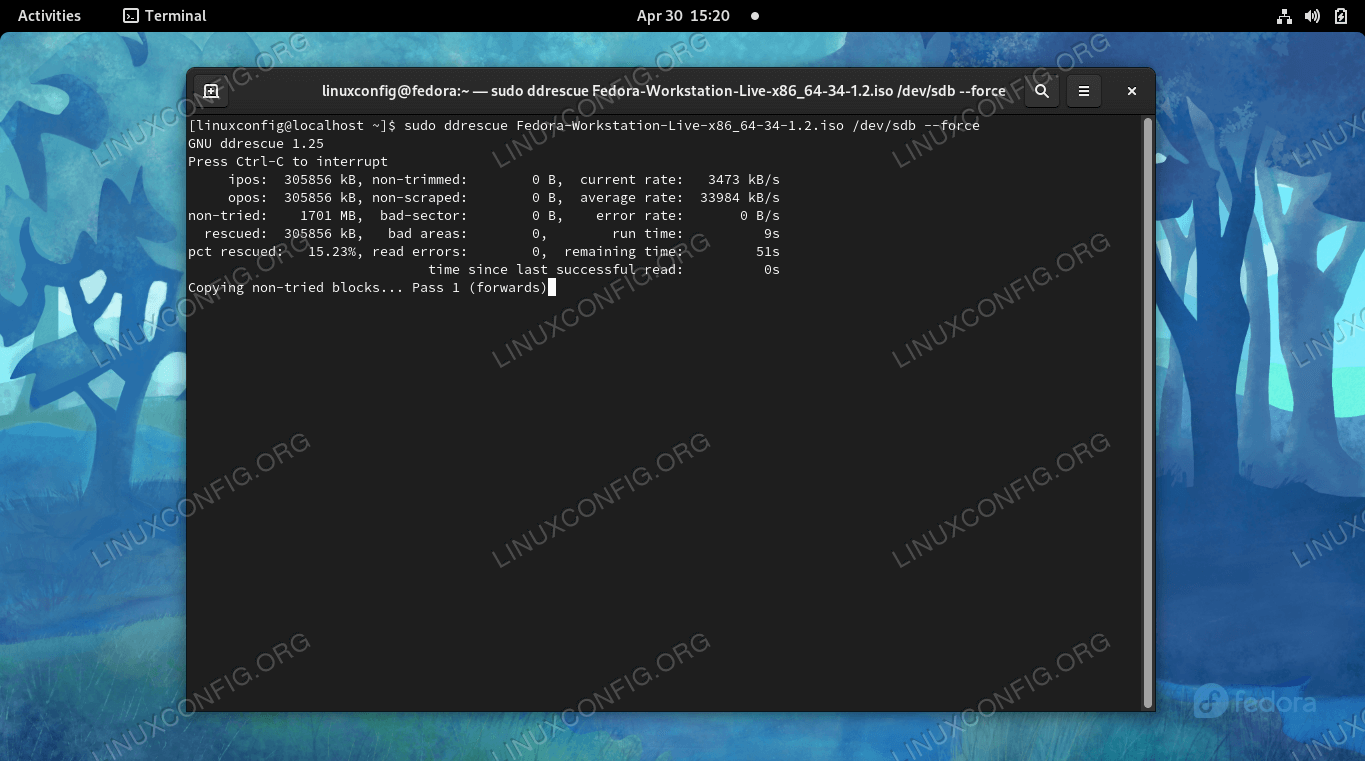如何创建 Fedora Linux Live 可启动 USB 密钥
许多 Linux 发行版的一个重要功能是您可以创建实时 USB(或 CD/DVD)密钥并直接启动到其中。这使您可以试用操作系统、对现有安装进行故障排除或将 Linux 安装到系统的硬盘上。
Fedora 是允许我们直接从 USB 启动到可用环境的 Linux 发行版之一。为此,我们只需将 Fedora 安装文件(.ISO 格式)写入 USB 拇指驱动器即可。
在本指南中,我们将逐步介绍如何通过命令行或 GUI 创建 Fedora 可启动 USB 密钥。请跟随我们通过 Fedora 的 Media Writer 工具或 ddrescue 命令实用程序来设置您的 USB 密钥。
在本教程中您将学习:
如何下载 Fedora 和 Fedora Media Writer
如何使用 Media Writer 创建 Fedora 可启动 USB(GUI 方法)
如何使用 ddrescue 创建 Fedora 可启动 USB(命令行方法)
将 Fedora ISO 文件写入可启动 USB 闪存盘
下载 Fedora
在开始之前,您需要将 Fedora ISO 文件复制到 USB 驱动器。您可以访问 Fedora 官方网站并获取最适合您的 Fedora 版本,无论是工作站、服务器还是其他版本。
当您在下载页面时,如果您打算使用 Fedora 的 Media Writer 创建可启动 USB 驱动器,您还可以使用该工具。它适用于 Windows 和 MacOS,如果您已经在运行 Fedora 的副本,也可以安装在 Fedora Linux 上。在终端中执行以下命令将下载 Fedora Media Writer 工具。
$ sudo dnf install liveusb-creator
使用 Media Writer (GUI) 创建 Fedora 可启动 USB
我们将在 Fedora 系统上完成这些步骤,但您可以在 Windows、MacOS 或任何 Linux 发行版上使用 Fedora Media Writer。无论您使用什么系统,这些步骤都应该非常相似,只是外观上有一些细微的差异。
搜索并打开系统上新安装的 Fedora Media Writer。
选择您想要安装的 Fedora 版本。您可能只想使用 Workstation,除非您有服务器或者您想查看 Fedora 的其他一些“旋转”,它们只是与默认 GNOME 不同的桌面环境。如果您之前已经下载了 Fedora ISO,则可以选择“自定义映像”并将 Fedora Media Writer 指向下载的 ISO 文件。
确保为程序写入选择正确的 USB 驱动器。然后,单击“写入”开始将图像文件写入拇指驱动器。请记住,此步骤将完全删除闪存驱动器上当前的所有内容。
打开 Fedora Media Writer GUI 应用程序
选择是否安装 Fedora Workstation、Server、其他一些 Fedora Spin 或下载的 ISO 文件
选择正确的 USB 设备,然后开始将更改写入驱动器
该过程完成后,您就可以使用 USB 驱动器引导进入 Fedora 的实时环境。
Fedora Media Writer 已完成将 ISO 文件写入 USB 驱动器
使用 ddrescue 创建 Fedora 可启动 USB(命令行)
假设您已经下载了要使用的 Fedora ISO 文件,则可以按照以下步骤在任何 Linux 系统上使用 ddrescue 命令将 ISO 映像写入 USB 驱动器。
首先识别系统分配给 USB 驱动器的设备文件名。
$ sudo fdisk -l在我们的示例中,USB 驱动器已分配以下路径:
/dev/sdb接下来,如果您的系统上尚未安装 ddrescue 实用程序,请安装它。
$ sudo dnf install ddrescue现在,使用以下命令语法将下载的 ISO 文件写入 USB 驱动器。请注意,这还将删除闪存驱动器上当前的所有内容。确保将此文件名更改为您自己的文件名以及 USB 驱动器的路径。
$ sudo ddrescue Fedora-Workstation-Live-x86_64-34-1.2.iso /dev/sdb --force
确定要将 ISO 写入到的设备的名称
ddrescue 当前正在将 ISO 文件写入 USB 拇指驱动器
该命令完成其过程后,您可以弹出 USB 驱动器并使用它将任何计算机引导到实时 Fedora 环境中。
结束语
在本指南中,我们了解了如何创建 Fedora Linux 实时可启动 USB 闪存盘。这可以通过 Fedora 自己的 GUI 应用程序(称为 Fedora Media Writer)或使用 ddrescue 实用程序的命令行来完成。两种方法都会产生相同的结果,因此您应该使用您认为更容易的一种。之后,您可以使用 USB 闪存盘将任何计算机引导至 Fedora,从而可以试用该操作系统、对当前安装进行故障排除或将 Fedora 安装到硬盘上。